
1. Link tải xuống trực tiếp
LINK TẢI GG DRIVE: LINK TẢI 1 ![]()
LINK TẢI GG DRIVE: LINK TẢI 2![]()
LINK TẢI GG DRIVE: LINK DỰ PHÒNG ![]()
Theo mặc định, Spotify sẽ tự động được kích hoạt mỗi khi bạn đăng nhập vào Windows 10. Nếu không muốn chương trình chạy nền và làm chậm hệ thống của mình, bạn có thể tắt kích hoạt tự động của Spotify.
Tắt tự động khởi động trong Spotify
Mở ứng dụng Spotify để tìm tùy chọn này. Bạn có thể mở nó từ menu bắt đầu hoặc nhấp đúp vào biểu tượng Spotify trong khu vực thông báo nếu ứng dụng đang chạy trên hệ thống.
Nhấp vào góc trên bên trái của cửa sổ Spotify Menu (…)> Chỉnh sửa> Tùy chọn.
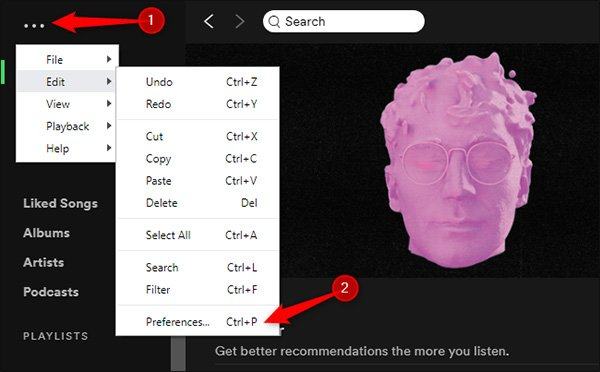
Cuộn xuống trang các thiết lập và nhấp vào Hiển thị cài đặt nâng cao.
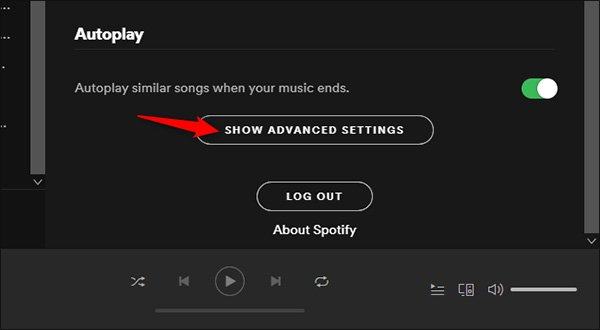
Tìm các tùy chọn Bắt đầu và hành vi cửa sổ.
Chọn Không Phía bên phải Tự động mở Spotify sau khi đăng nhập vào máy tính.
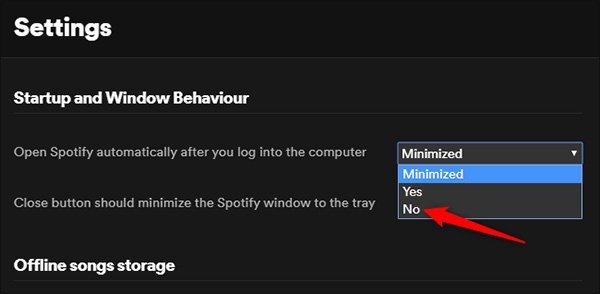
Bây giờ Spotify sẽ không tự động kích hoạt khi bạn đăng nhập vào Windows 10.
Tự động vô hiệu hóa Spotify thông qua Trình quản lý tác vụ
Nếu không muốn cài đặt thông qua Spotify, bạn có thể tinh chỉnh nó thông qua Windows Task Manager. Task Manager có tab Start tích hợp cho phép bạn kiểm soát chương trình nào khởi động với PC của bạn.
Nhấn phím tắt để mở Trình quản lý tác vụ Ctrl + Shift + Esc hoặc nhấp chuột phải vào khay hệ thống Windows và chọn Quản lý công việc.
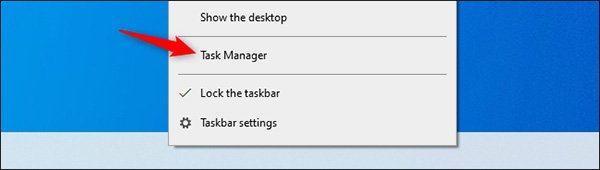
Nhấp vào tab Khởi động. Nếu bạn không thấy nó, hãy chọn Thêm chi tiết ở cuối cửa sổ.
Chọn Spotify Trong danh sách. Nhấp chuột phải và chọn Hủy kích hoạt.
Việc kích hoạt tự động Spotify được hiển thị trong cột trạng thái, bây giờ thay đổi chế độ với nhu cầu đặc biệt. Ứng dụng không còn khởi động khi khởi động.
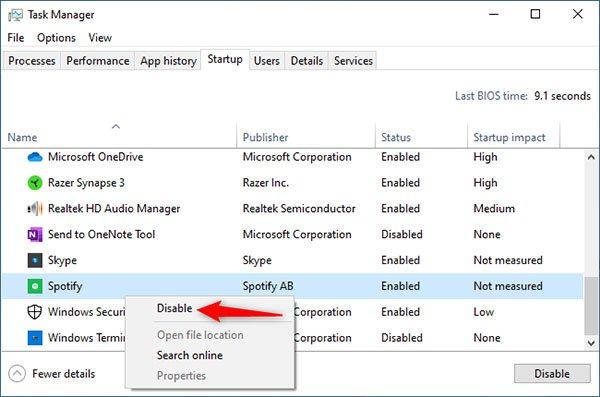
Bạn có thể chọn một trong hai phương pháp trên để ngăn Spotify khởi động khi bạn bật tính năng này.
